windows安全中心打不开实时保护_实时保护打不开
windows安全中心打不开实时保护,说是正在使用其他防病毒提供程序,怎么办?
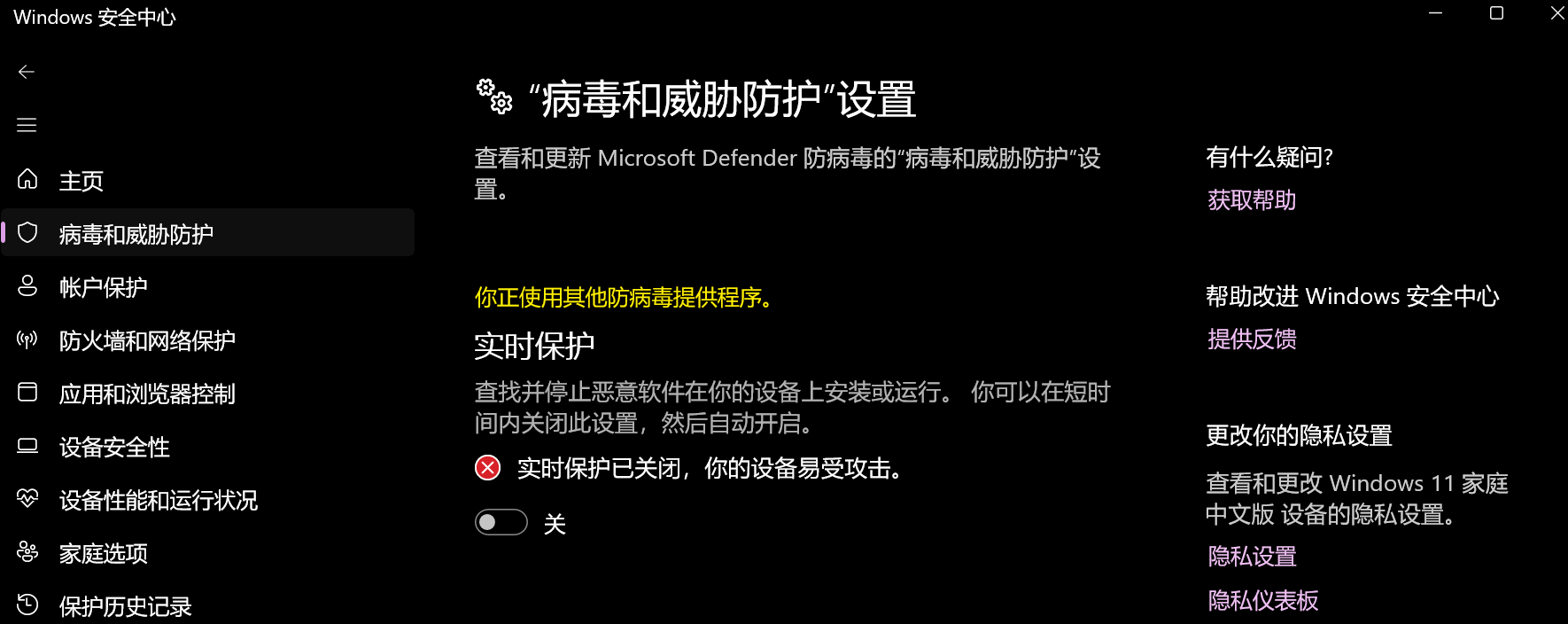
解决 Windows 安全中心提示“使用其他防病毒程序”的 7 种有效方法
当 Windows 安全中心提示“你正在使用其他防病毒提供程序”并无法启用实时保护时,系统可能面临安全风险。以下是 7 种经过验证的解决方案,帮助恢复 Windows Defender 的正常运行。
方法一:彻底卸载第三方安全软件
部分杀毒软件(如 360、火绒、腾讯电脑管家)或系统优化工具(如 Wise 清理大师)可能与 Windows Defender 冲突。
打开“控制面板” > “程序和功能”,卸载所有非微软安全软件。
重启电脑后检查实时保护是否自动恢复。
方法二:执行干净启动(Clean Boot)
按下 Win + R,输入 msconfig 进入系统配置。
在“服务”选项卡勾选“隐藏所有 Microsoft 服务”,点击“全部禁用”。
切换至“启动”选项卡,选择“打开任务管理器”,禁用所有启动项。
重启后测试安全中心功能,逐步恢复服务以排查冲突程序。
方法三:使用 dControl 工具一键修复
从 sordum.org 下载 dControl 工具(解压密码:sordum)。
运行工具后点击“修复”按钮,自动校正 Windows Defender 配置。
重启系统并检查实时保护状态。
方法四:手动清理注册表残留项
按下 Win + R,输入 regedit 打开注册表编辑器。
定位至路径:HKEY_LOCAL_MACHINE\\Software\\Policies\\Microsoft\\Windows Defender。
删除该路径下的所有子项(建议提前备份注册表)。
重启电脑使更改生效。
方法五:系统文件扫描与修复
以管理员身份运行命令提示符,依次执行以下命令:
sfc /scannowDISM /Online /Cleanup-Image /RestoreHealth完成后重启系统,修复可能损坏的系统组件。
方法六:检查企业/学校账户限制
进入“设置” > “账户” > “工作或学校账户”,断开所有外部账户链接。
部分企业策略会强制禁用 Windows Defender,需联系管理员调整。
方法七:运行 Microsoft 官方清理工具
下载 Microsoft Safety Scanner 或 专用卸载工具,彻底清除残留的第三方安全软件配置。
结论
通过上述方法,多数情况下可解决“其他防病毒程序占用”问题。若仍无效,建议重置系统或联系微软支持。保持系统单一安全防护,避免多款杀软冲突导致漏洞。


